Wix ホテルで検索バーをカスタマイズする
1分
検索バーを追加したら、サイトに合うようにカスタマイズできます。
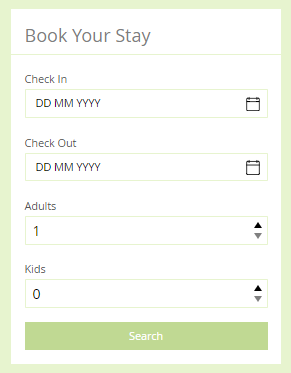
検索バーを設定する方法:
- 検索バーをクリックします。
- 「設定」をクリックします。
- 「設定」タブをクリックし、設定をカスタマイズします:
- レイアウト:検索バーのレイアウトを選択します。
- 入力欄:チェックボックスをクリックし、「子供」オプションを表示します。
注意:この設定は宿泊施設が子供を受け付けていない場合に役立ちます。 - 日付形式:日付の表示形式を選択します。
- 「デザイン」タブをクリックし、色やフォントを変更します:
- 検索バーの各項目の色やフォントスタイル、日付形式を変更します。
- 「テキスト」タブをクリックし、検索バーに表示される文言を変更します:
- ホテル検索バーに表示されるテキストを変更します。
ヒント:
サイトの異なるページには、異なるデザインの検索バーを設定できます。

